经验直达:
- excel如何将数据分列
- 如何给excel分列
一、excel如何将数据分列
Excel表格用的很多吧,但是对于如何进行分列,想必你很少涉及到 , 很少用吧,下面我来说下excel如何将数据分列方法,一起来学习吧 。
步骤
1、在我们电脑上没有表格的情况下,要在桌面上先建立一个表格,然后把自己建立的Excel表格打开 。
2、在我们打开进入表格后看到窗口中什么东西也没,这样肯定不利于操作和演示的,所以接下来,我们这里可以输入一些数据 。
3、然后这里提醒大家注意 , 我们输入内容的时候,用斜杠分割开我们需要分列的内容 , 数据完了之后,我们点击菜单上面的数据按钮 。
【如何给excel分列 excel如何将数据分列】4、打开数据之后,我们看到下面有很多分类信息设置,这时候我们找到分列按钮 。
5、找到分列按钮之后,选定我们输入的数据,然后这里我们点击下面的分列按钮,出现分列设置界面 。
6、接着我们按照要求一步步操作,点击下一步等等,出现一些需要我们选择的分割符号 。
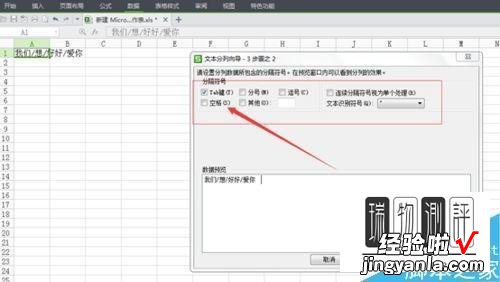
7、最后,我们选择合适的分割符号之后,点击下一步,即可成功分割了 。
二、如何给excel分列
Excel的分列主要有两个作用,分别是:将存为“文本”格式的数字转换成“数字”格式以及拆分单元格内内容 。
- 将存为“文本”格式的数字转换成“数字”格式 。
1. 选择具有此问题的列,如果不想转换整列,可改为选择一个或多个单元格 。
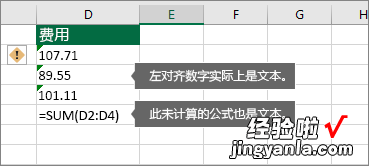
2.在“数据”选项卡上单击“分列” 。单击“完成”即可 。此时也可以使用快捷 键“Alt D E F" 。

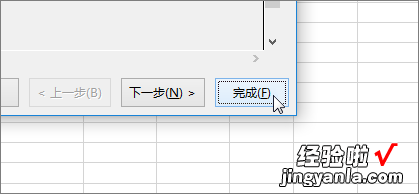
- 拆分单元格内内容,即:可将一个或更多单元格中的文本分散在多个单元格 。
1. 选择包含要拆分的文本的单元格或列 。单击“数据”>“分列” 。
注意:选择所需的任何多列,但不要超过一列 。确保右侧有足够空白列,以免内容被覆盖 。
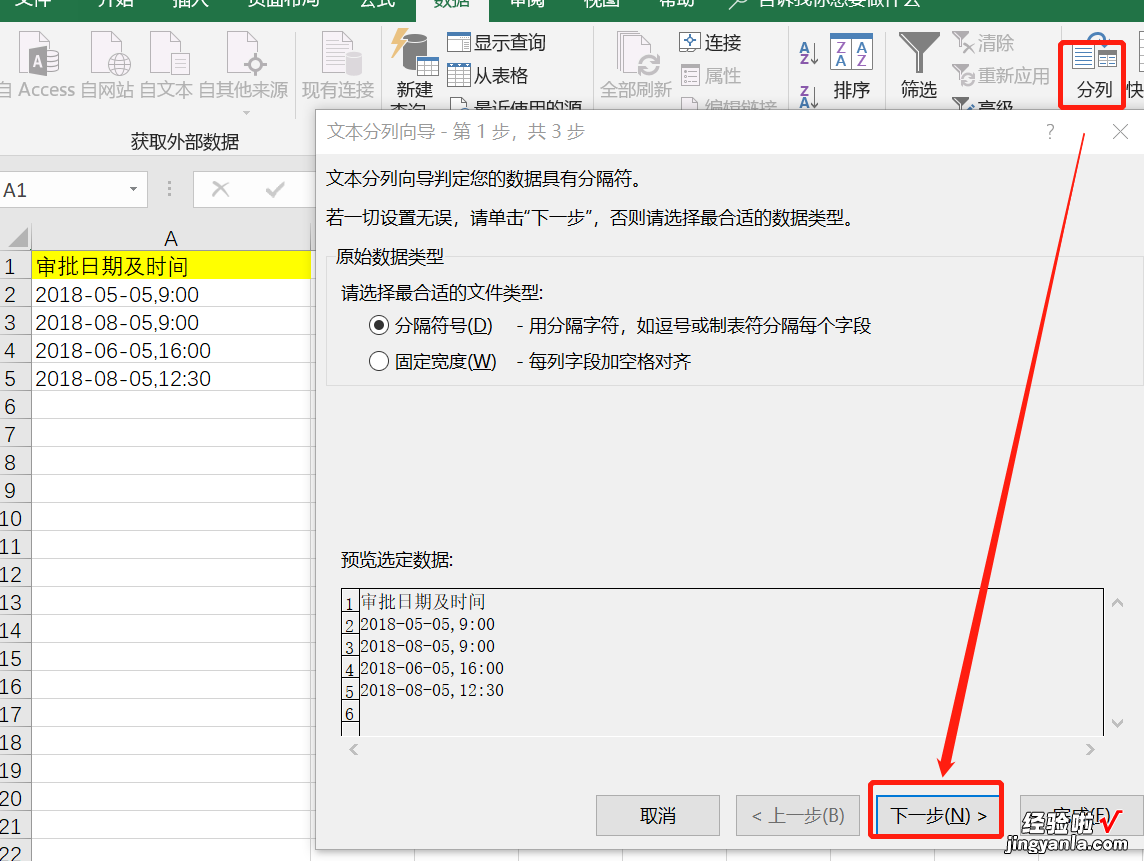
2. 启用“文本分列向导” 。即:单击“其他”在后面空白处输入逗号,点击“下一步”即可完成 。如果文本是用空格拆分的 , 请选定“空格” 。
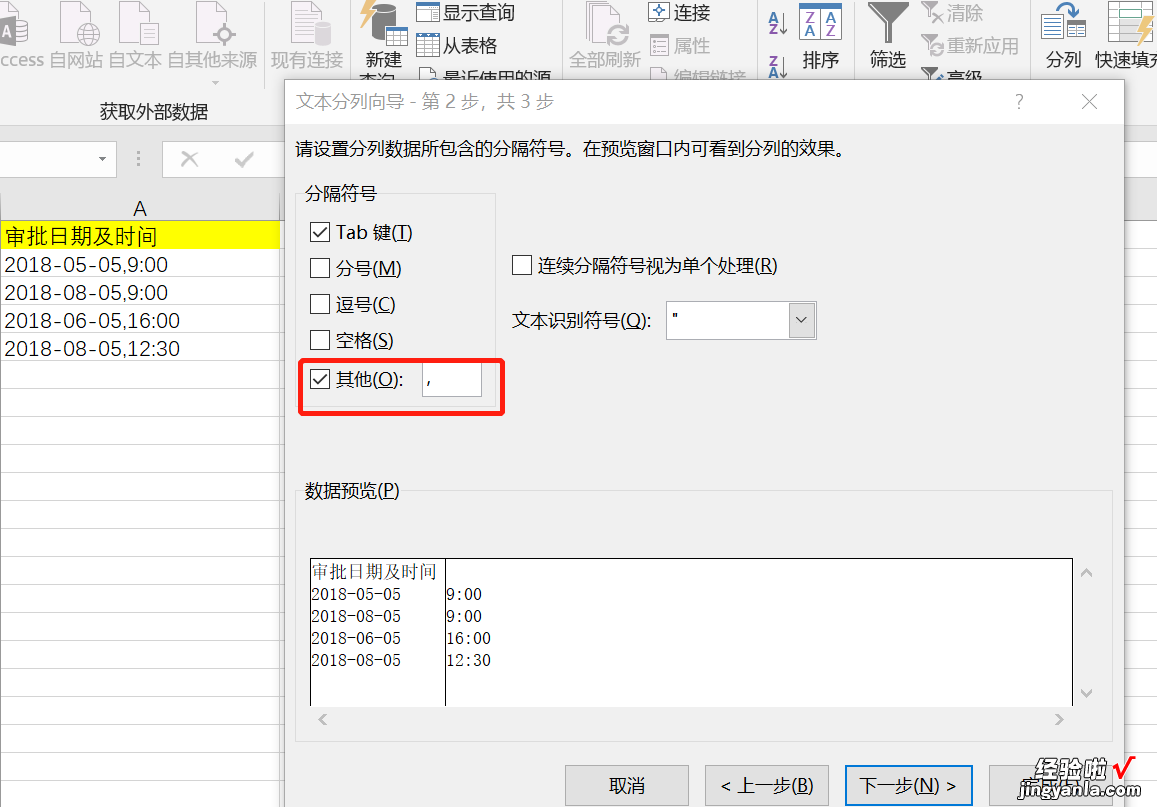
3. 修改表头及格式,即得到想要的表格 。
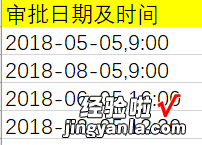
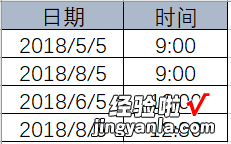
参考资料:
微软Excel 帮助和培训-文本分列向导
